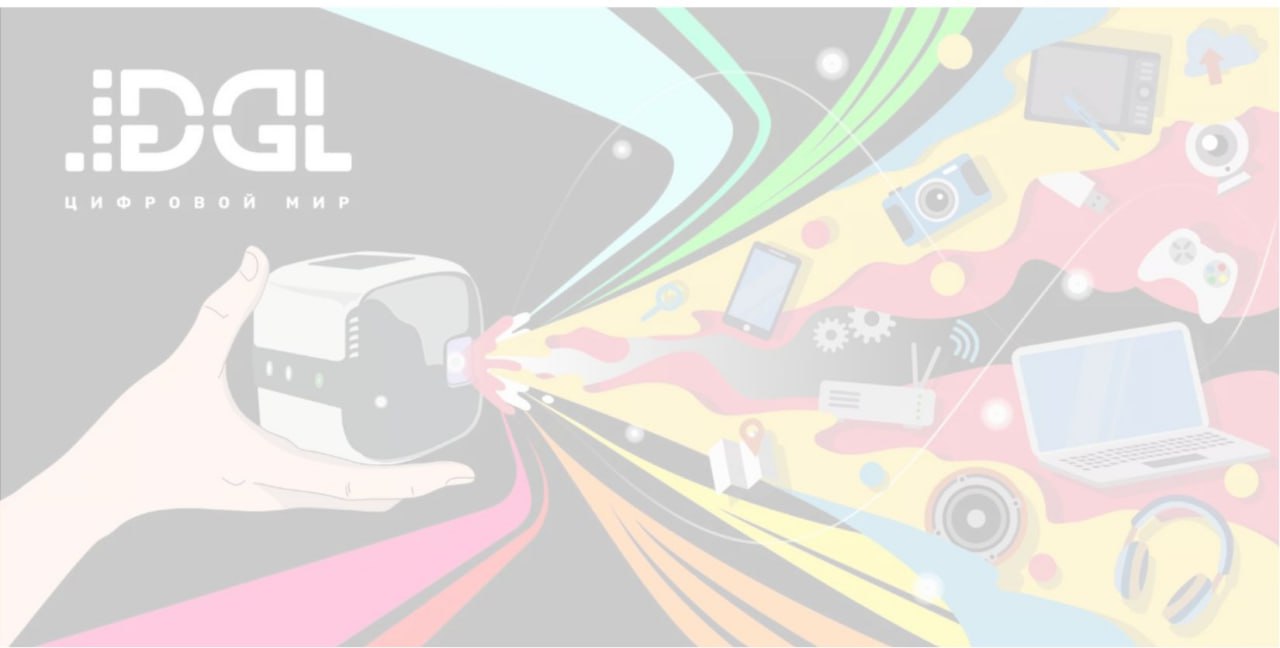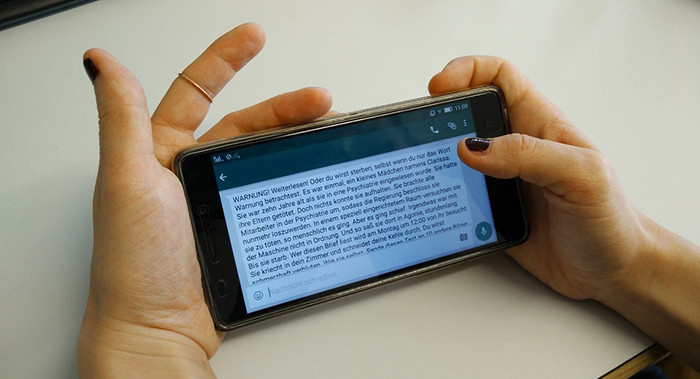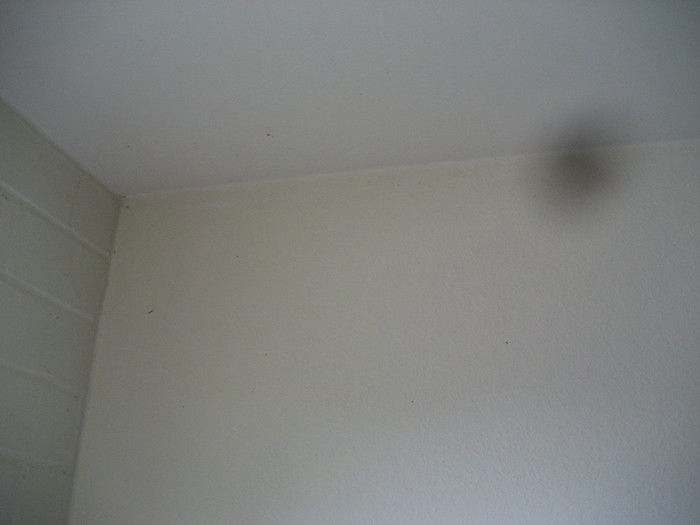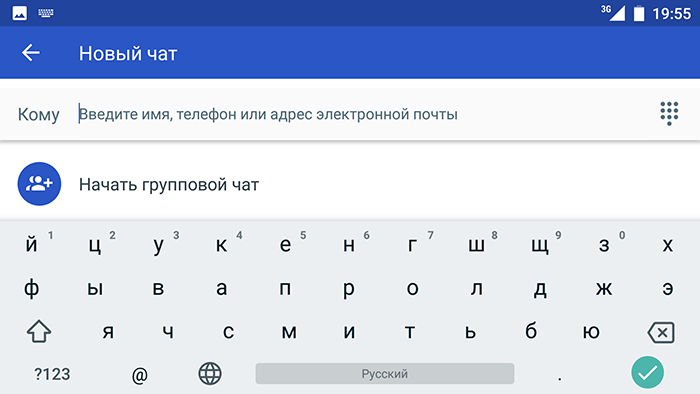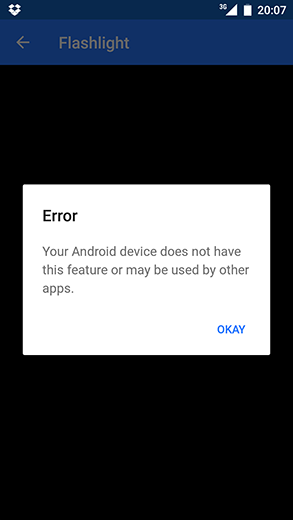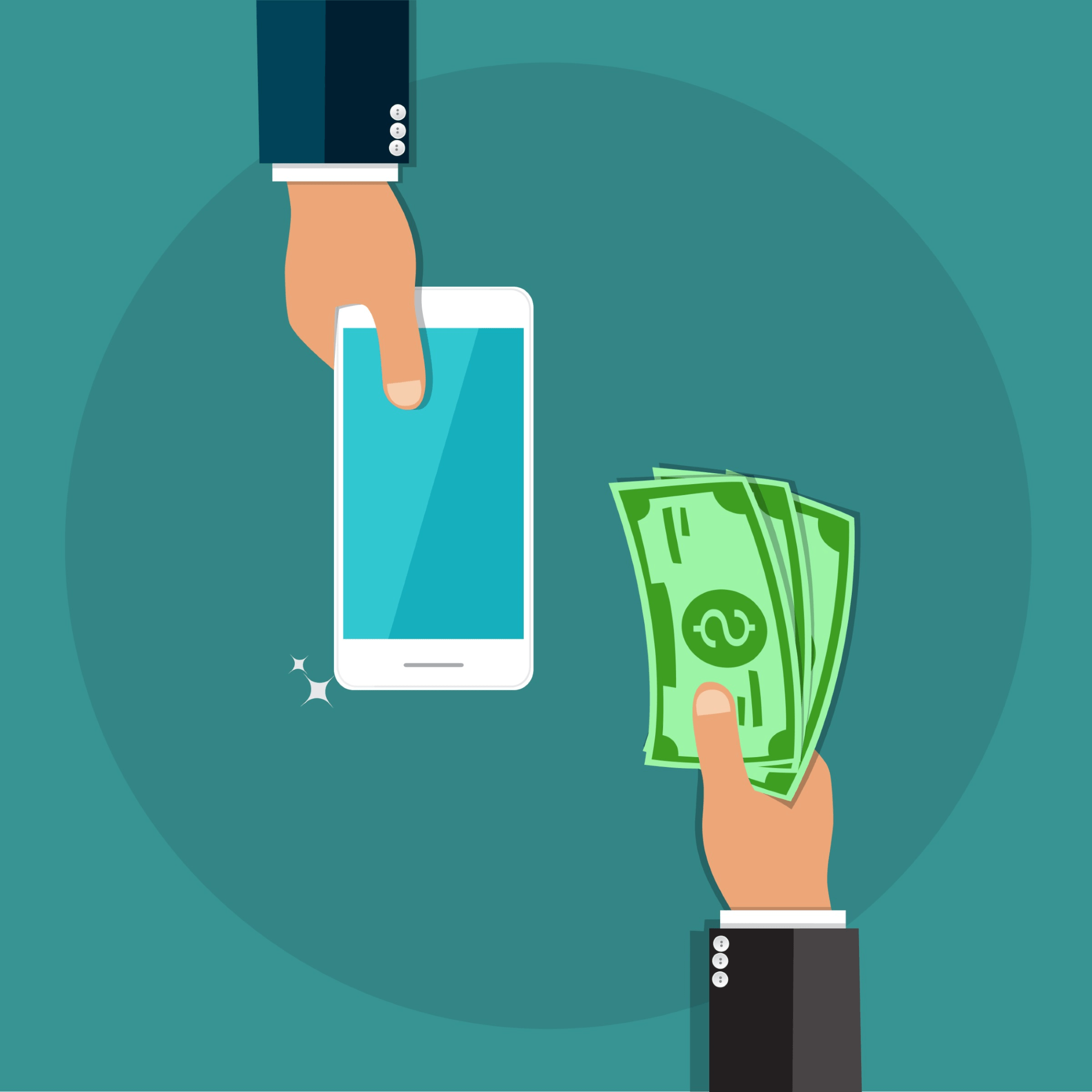Покупка любой техники — это всегда лотерея. Можно приобрести телефон, который прослужит вам много лет и когда-то отправится на полку из-за морального устаревания, а можно нарваться на производственный брак или просто неудачную модель, которую придется регулярно носить в сервис.
Но минимизировать риски при грамотном подходе можно. Нужно лишь правильно проверить телефон на дефекты при покупке, и в этой статье мы расскажем, как это сделать. Материал будет полезен всем: и людям, которые берут новье в салоне, и тем, кто покупает БУ смартфоны с рук, независимо от их производителя.
Что делать перед покупкой
Не стоит сразу бросаться на штурм интернет-магазинов или Авито и брать первое попавшееся устройство, которое подходит вам по бюджету и нравится внешне. Важно тщательно подойти к самому выбору модели, ведь всего несколько предварительных действий перед покупкой уберегут вас от проблем с ней в будущем.
Для начала выберите парочку интересующих вас смартфонов, вписывающихся в бюджет, и ознакомьтесь с отзывами их владельцев, а не обзорщиков и блогеров. Никто не знает о телефоне больше, чем человек, который им реально пользуется. Люди охотно делятся своим опытом в интернете, поэтому стоит почитать их мнения на тематических сайтах вроде форума 4pda. Причем негативные отзывы будут куда полезнее позитивных — если у модели есть распространенные болячки, например, выходящий из строя экран или кривой датчик автояркости, будьте уверены, об этом неоднократно упомянут и вы будете знать, на что обращать внимание при проверке.
Если вы покупаете БУ телефон на Авито, не менее важно выбрать нормального продавца. Главное здесь — не спешить и сразу отсеять подозрительные объявления. С продавцом лучше не связываться, если:
- У него много однотипных объявлений. Можете быть уверены, что перед вами обычный перекупщик. А перекупщики обычно не заморачиваются над проверкой товара и пытаются слить проблемные девайсы как можно быстрее. Вернуть такому продавцу бракованный товар практически нереально.
- Продавец не выкладывает фотографии модели или пользуется скачанными из интернета. Велик шанс того, что вам попытаются впарить совсем не то устройство, на которое вы рассчитываете.
- В разговоре продавец использует типовые уловки: «Да там маленькая проблема есть, отремонтировать копейки стоит, в сервис носить лень было, ты сам потом просто починишь». Знайте — стоимость ремонта продавец уже узнал, и она гораздо выше, чем вас уверяют.
О том, как распознать интернет-магазин мошенников, у нас есть отдельная статья.
Что проверять в первую очередь
Итак, вы выбрали модель, нашли место для покупки и держите девайс в руках. Необходимо обязательно проверить:
- Если это БУ смартфон, в первую очередь смотрим на состояние корпуса. Ищите следы ударов, трещины, сколы, вздутия, зазоры — все это может быть свидетельством не только внешних, но и внутренних повреждений.
- Дисплей. Убедитесь, что тачскрин работает как надо и одинаково хорошо реагирует на прикосновения в разных частях. Проверьте экран на битые пиксели с помощью соответствующих приложений, посмотрите как работает авторегулировка яркости и датчик приближения (гаснет ли экран, если поднести смартфон к уху).
- Батарея. Она должна реагировать на зарядку и разряжаться постепенно, а не скачками по несколько процентов сразу.
- Динамик и микрофон. Вставьте симку и позвоните с телефона, а потом позвоните на него. Оцените качество передачи голоса.
- Внешний динамик. Включите любую музыку и убедитесь, что звук не хрипит и не искажается на высокой громкости.
- Камера. Несколько фотографий и видеозапись позволят понять, есть ли проблемы с камерой. Обращайте внимание на работу автофокуса.
- Кнопки включения и регулировки громкости. Несколько раз нажмите каждую, они должны реагировать сразу и нажиматься без люфта.
- Поочередно проверьте работоспособность модулей Wi-Fi, Bluetooth, GPS, акселерометр.
- Флешка. При наличии слота под MicroSD вставьте карточку и посмотрите, распознает ли ее смартфон.
- Если в телефоне есть 3.5 мм разъем, подключите наушники и оцените, все ли работает как надо (желательно, чтобы это была гарнитура с микрофоном, для проверки записи голоса).
- Переведите гаджет в беззвучный режим и удостоверьтесь, что он функционирует.
- Сверьте IMEI в настройках смартфона с тем, что указан на упаковке. Они обязательно должны совпадать.
В Google Play есть специальное приложение TestM, в котором собраны инструменты для быстрой проверки смартфона по большинству этих пунктов.
Также при покупке БУ телефона не лишним будет поискать его IMEI в Google, вдруг вам пытаются перепродать ворованный гаджет, который ищет предыдущий владелец. Если же смартфон проходит проверку по всем параметрам, оплачивайте и наслаждайтесь новым девайсом!
В тему: Ваш номер телефона скоро приватизируют. Зачем это нужно, и что изменится?
Проблем при покупке смартфона может быть несколько: например, вам могут попытаться продать не совсем новый экземпляр, а еще есть риск нарваться на бракованный аппарат. Ниже мы собрали несколько советов, которые помогут купить именно то, что вам нужно, – новехонький и исправный смартфончик.
0. Изучаем обзоры смартфонов и отзывы на форумах
Перед тем, как приступить к поиску брака в конкретном экземпляре смартфона в магазине, необходимо выяснить, к чему следует присматриваться в первую очередь.
В Сети хватает форумов, где опубликованы любовно составленные пользователями перечни возможных недостатков (брака) тех или иных моделей. Перед походом в магазин за смартфоном эти списки следует тщательно изучить. А то и на бумажку переписать – мало ли, вдруг по дороге что-то забудете. Не стоит недооценивать эти источники информации. Народ не первый день пользуется тем, что вы только собираетесь купить. И успел собрать статистику брака. Например, у смартфона А могут быть проблемы с камерой, а у смартфона В – с качеством подгонки панелей и работой второй «симки». Догадались бы вы проверить именно эти моменты в салоне связи, если бы не знали о них заранее? Не факт!
Что касается обзоров смартфонов, то особое внимание рекомендуем обратить на так называемые анбоксинги или обзоры-распаковки. Это когда блогер на «Ютьюбе» открывает запечатанную коробку, показывает совершенно новый аппарат в пленочках и демонстрирует, что входит в комплект поставки.
В чем принципиальное отличие обзора-распаковки смартфона от обычных текстовых обзоров? Журналисты нередко получают на тесты бывшие в употреблении аппараты, да еще и без коробки и комплектации. А вот анбоксинг подразумевает рассказ о совершенно новом смартфоне. Точно таком же, как тот, что вам предложат в магазине. Во время просмотра анбоксинга обратите внимание на пленочки: на некоторые модели их клеят только спереди, а на некоторые – еще и сзади. На видео это будет заметно. И если в магазине вам попытаются продать аппарат без одной из пленок, знайте: им кто-то пользовался. Увы, так бывает: иногда смартфоны интереса ради «гоняют» нечистые на руку продавцы, а иногда они же пытаются продать возвращенный товар под видом нового. И да, компоненты комплектации – переходники, наушники, кабельки и так далее – они иногда прикарманивают. Так что во время просмотра обзора-распаковки запоминайте комплектацию.
Имейте в виду: смартфон Х в версии для России может иметь не такой комплект поставки, как в версии для США или, например, Китая. Так что в приоритете – видеоролики российских авторов.
1. Изучаем коробку со смартфоном и состояние пленок
Разорванные бумажные пломбы говорят лишь об одном: коробку вскрывали. Зачем – вопрос открытый. Может, консультант решил посмотреть аппарат, а может – и поиспользовать его. Зачем вам платить за смартфон, который вроде как новый, но на самом деле нет?
Это же касается и пленок: если их нет или они наклеены криво и с пузырями – знайте, что-то тут нечисто. Впрочем, бывают и исключения: на совсем уж дешевых аппаратах пленки зачастую наклеены как раз криво и с пузырями. И виноваты в этом не продавцы, а китайские фабрики второго-третьего эшелона, не соблюдающие технологический процесс.
2. Заходим в лог звонков, в SMS и в галерею
История из жизни: девушка купила в российском интернет-магазине смартфон, получила посылку, включила аппарат и… увидела в памяти пару SMS, пачку селфи какого-то молодого человека и еще несколько прямых доказательств того, что аппарат использовали. Да, он был новеньким и в пленочках, но кто-то – видно, просто интереса ради, так как модель была экзотической – повертел его в руках. Некоторые люди не обратят на такие мелочи внимания, а кому-то будет неприятно. Поэтому перед покупкой стоит посмотреть, нет ли в памяти каких-либо артефактов, оставшихся от незваного «пользователя».
3. Ищем царапины, вмятины и сколы на смартфоне
Иногда такие артефакты оставляют все те же продавцы, а иногда аппарат приезжает с ними с фабрики. Выявлять царапины, сколы и вмятины следует именно до покупки. Потому что они не считаются браком: как только вы оплатите смартфон, они превратятся в вашу личную проблему. Если неисправный экран, камеру, батарею и так далее могут впоследствии признать браком и произвести ремонт или замену по гарантии, то царапины и прочие недостатки экстерьера, если вы их не разглядели сразу же, никого волновать не будут.
4. Проверяем, как работает камера смартфона
Понятно, что стоит сделать несколько снимков. В магазине и, очень желательно, еще и на улице. А потом внимательно осмотреть их – чтобы не было размытий в отдельных местах, явных пятен и так далее.
Но есть и еще один лайфхак. По обычному снимку улицы или интерьера магазина можно оценить качество, но не всегда возможно разглядеть брак – ведь на снимке будут куча деталей, яркие цвета и так далее. Поэтому захватите с собой или попросите продавца дать вам обычный белый лист.
Дело в том, что разного рода пятна (розоватые, желтоватые, голубоватые) на кадрах – бич очень многих моделей смартфонов. Такие пятна отлично видны как раз на снимках однородных белых объектов. Иногда это софтовая проблема, и тогда вы встретите ее во всех без исключения экземплярах. Тут уж сами решайте: или брать смартфон и ждать обновлений прошивки, или отказаться от покупки.
А иногда дело в железе. Это значит, что один аппарат может давать такой неприятный эффект, а другой – нет. Поэтому после обнаружения пятен на снимке белого листа следует попросить консультанта принести со склада другой экземпляр. Авось повезет.
5. Проверяем работу сенсорного экрана смартфона
Для проверки сенсорного экрана следует зайти в меню и понажимать на все без исключения иконки приложений. Они расположены как раз практически по всей площади дисплея. Нажимая на них, можно выявить так называемые слепые пятна – места, где по каким-то причинам сенсор реагирует на нажатия плохо или не реагирует вовсе. Второй вариант – понабирать текст на клавиатуре. Сперва в вертикальном режиме, а потом и в горизонтальном. Таким образом вы тоже охватите практически всю площадь экрана.
Заметим, что в последнее время подобный брак встречается в смартфонах крайне редко, и все же иногда с ним можно столкнуться. Особенно в ультрабюджетных смартфонах.
6. Проверяем дисплей смартфона на битые пиксели
Здесь вариантов несколько. Первый – с помощью приложений для проверки экранов вроде DeadPixelTest. Все с ними отлично, но далеко не факт, что вам удастся поставить подобное приложение на еще не купленный аппарат. Иногда политика магазинов запрещает потенциальным покупателям ставить свой софт на смартфоны, а иногда это просто не очень удобно. Например, если в салоне нет Wi-Fi или если вы не хотите вводить в смартфон свой аккаунт или регистрировать новый специально для тестирования.
В таком случае следует подготовиться к проверке на битые пиксели заранее. Берем дома карту MicroSD и записываем на нее несколько однотонных картинок – красную, черную, серую, синюю, белую и так далее. В магазине вставляем флешку в слот смартфона, заходим в галерею и внимательно ищем на картинках «чужеродные» точки. (Заодно, кстати, проверите, все ли в порядке со слотом и нормально ли аппарат распознает MicroSD.) Впрочем, этот способ тоже не универсальный: существуют модели (например, OnePlus 5 и все без исключения iPhone), в которых нет слотов для флеш-карт.
И да, на белом и черном фоне (чаще всего именно на них) можно разглядеть не только битые пиксели, но и различные полосы – например, желтоватые или голубоватые. Это тоже брак. Ниже – фотография такой полоски, размещенная пользователем на официальном форуме Meizu.
7. Проверяем качество сборки смартфона
О том, как проверить качество сборки смартфона, можно написать диссертацию, и все же попытаемся коротко осветить самые главные моменты.
Первое: укрывающее экран стекло может быть приклеено криво. Чтобы вовремя выявить этот момент, следует сделать следующее. Во-первых, одновременно провести пальцами по ребрам – то есть по местам, где боковые грани корпуса смыкаются с фронтальной. Пальцы не должны почувствовать ни бугорков, ни вмятин. Во-вторых, стоит сравнить ширину щелей вокруг экрана. Щели на стыках должны быть идеально равномерными. Если ширина разная – со сборкой есть проблемы. В-третьих, стоит положить смартфон на горизонтальную поверхность и посмотреть на него с торцов. Если при сборке допущены какие-либо нарушения, вы, скорее всего, заметите, что фронтальная панель установлена неровно.
Второе: скрипы, болтания и люфт панелей корпуса недопустимы. Даже не самые крупные китайские фабрики к 2017 году освоили технологии сборки, обеспечивающие идеальную подгонку деталей. Если в смартфоне что-то болтается, то это, скорее всего, брак. Требуйте другой экземпляр.
В то же время, нередко даже в не самых дешевых смартфонах слегка дребезжат клавиши регулировки громкости и включения. Этот момент воспринимать как брак не стоит – скорее, это просто такая неприятная особенность. Проверить, так ли это, можно попросив второй аппарат для сравнения.
И еще: посторонние звуки (постукивания) из модуля камеры – это скорее нормально, чем ненормально. Таковы особенности оптических систем, устанавливаемых в смартфоны.
8. Проверяем работу аудиочасти
С динамиком все просто – запустил предустановленные мелодии, и если они проигрываются, то все с аппаратом нормально. Не доверяете встроенным – несите из дому карту MicroSD с любимыми песнями (при условии, что аппарат флешки поддерживает). С наушниками сложнее: отдельные производители – та же компания Xiaomi, например – свои смартфоны «ушами» не комплектуют, что затрудняет проверку в процессе покупки. Поэтому или требуйте наушники для теста у продавца, или, что лучше, приносите свои.
9. Проверяем работу связи
С сотовой связью все элементарно: ставим «симку» и кому-нибудь звоним. Но не стоит бросать трубку сразу после того, как вы услышите «алло» на том конце провода. Поговорите пару минут – таким образом вы проверите работу микрофона.
А еще обратите внимание не то, гаснет ли экран, когда вы подносите смартфон к щеке. Если не гаснет, то у аппарата проблемы с датчиком приближения. Это значит, что во время разговора вы будете нажимать щекой на различные элементы на сенсорном экране. Удовольствие то еще.
Мобильный интернет проверить сложнее – практика показывает, что связанные с ним глюки имеют характер плавающих, то есть в ряде моделей они проявляются время от времени. И не факт, что они зависят именно от смартфона. Может статься, что проблемы у оператора сотовой связи.
Для тестирования Wi-Fi придется подключиться к беспроводной сети – если она, конечно, доступна. Еще один вариант — включить режим раздачи трафика, если таковой поддерживается на смартфоне, который у вас с собой. Важный момент: если ничего не грузится ни в браузере, ни где-либо еще, не стоит сразу же считать смартфон бракованным. Проверьте дату и время: иногда из-за долгого лежания на складе они сбиваются, и в этом случае большинство интернет-сервисов не работает. Выставьте в настройках текущий год и правильное время – после этого, скорее всего, все встанет на свои места.
Если в модели съемная батарея, то на ней должен быть индикатор белого цвета. Если белого нет, а есть красный, то знайте – в смартфон попала влага. И может статься, что долго он не проживет.
Также для порядка следует хотя бы на пару-тройки минут поставить смартфон на зарядку – чтобы убедиться, во-первых, в исправности интерфейсного разъема, а во-вторых – в исправности зарядного устройства.
Бонус-трек: тестируем смартфон с помощью специальных приложений и кодов
В Google Play и App Store есть огромное количество приложений для тестирования всех систем смартфона. Если продавец не против и в магазине есть Wi-Fi – почему бы и нет? Такие приложения расскажут вам все и об экране, и об износе батареи, и о работе датчиков, и много о чем еще. Например, в случае Android-смартфона можно поставить Test Your Phone или Phone Doctor Plus. Впрочем, совсем уж надежным такой софт назвать нельзя. Например, мы попытались протестировать работу фонарика с помощью одного из подобных приложений, и оно сообщило, что никакого фонарика в смартфоне нет (см. скриншот ниже). Хотя он есть и работает.
Еще есть так называемые сервисные коды – они индивидуальны для каждого производителя, а иногда и для разных моделей одной и той же компании. Они тоже позволяют узнать о смартфоне массу всего интересного, начиная неполадками в системе и заканчивая общим временем разговоров. Списки кодов легко ищутся в Интернете – достаточно ввести в поисковик фразу «сервисные коды для смартфона такого-то».
Вот и все. Ничего сложного. Удачных покупок!
Как проверить смартфон перед покупкой?
Перед покупкой новенького смартфона за круглую сумму нелишне проверить его на брак. В этом материале мы расскажем, как это сделать быстро и правильно.
1
Проверка заводских пломб
Самое первое, что нужно проверить, — наличие заводских пломб. Упаковка должна быть запечатана.
Во время загрузки произошла ошибка.
2
Проверка чувствительности сенсорного экрана
Чтобы проверить тачскрин на брак, не нужны специальные программы. Достаточно запустить приложение, связанное с набором текста (например, заметки или сообщения) и напечатать несколько строк. Если будет много опечаток или не появятся буквы из определенной области — возможно, в руках бракованное устройство.
Во время загрузки произошла ошибка.
Учитывая, что в современных устройствах стоит множество датчиков, которые отвечают за движение, стоит проверить и эти возможности. Можно запустить галерею и открыть картинки. После этого поворачивать смартфон перед собой, проверяя, насколько правильно и быстро он реагирует на движения пользователя.
Во время загрузки произошла ошибка.
Можно запустить камеру и сфотографировать лист белой бумаги. При этом желательно находиться в хорошо освещенном месте. После этого стоит увеличить изображение. Если на белом фоне будут разноцветные точки, значит, попался некачественный модуль с битыми пикселями. Также можно скачать специальное прилохение для проверки битых пикселей. Например, Dead Pixel Test.
Обычно в устройстве есть базовый набор мелодий. С их помощью можно проверить динамик, а заодно и работу наушников, подключив их к разъему.
Во время загрузки произошла ошибка.
Также можно на всякий случай убедиться в том, что интерфейсный порт работает нормально и заряжает устройство. Зарядки обычно есть в каждом магазине.
Во время загрузки произошла ошибка.
Стоит проверить работу Wi-Fi, включив беспроводной модуль и подключившись к точке доступа, если таковая есть поблизости. Можно попробовать удалиться от нее, смартфон должен поддерживать с ней связь в разумных пределах (метров 15), не обрывая сигнал.
Во время загрузки произошла ошибка.
Если смартфон новый, можно не переживать об аккумуляторе. Тем не менее, чтобы успокоить себя, стоит проверить батарею, если приобретено устройство с доступом к аккумуляторному отсеку. Обычно область рядом с батарейкой получает белую наклейку. Если во внутренности устройства попала влага, то эта наклейка будет красного цвета, это сразу будет заметно.
Во время загрузки произошла ошибка.
В смартфонах часто есть специальное меню, с помощью которого можно быстро проверить все ключевые параметры. Для этого в обычной «звонилке» нужно набрать специальный код, который зависит не только от марки, но и от модели. Поэтому такой код лучше уточнить заранее.
Во время загрузки произошла ошибка.
Всегда приветствую на моём канале. Сейчас почти у каждого человека есть смартфон. Но он покупаются чаще всего на долгое время: год, два, три, а может и более. Поэтому перед покупкой обязательно нужно их проверять, что бы сэкономить себе и деньги и нервы.
Перед походом в магазин нужно зайти на какой-нибудь форум (например 4pda) и прочитать о статистике брака у выбранной вами модели. Может после этого вы вообще не захотите брать этот смартфон. У любого смартфона от любого производителя будет брак и это нормально. Поэтому если вы заранее будете знать о болячках данной модели, то сможете сразу обнаружить какую-то неисправность. Отзывы на различных сайтах типа ДНС, эльдорадо и т. д. можете тоже посмотреть, но они могут быть купленными.
И обязательно смотрите что бы смартфон был запечатан. Проверьте корпус на наличие сколов, царапин и т. д. Хотя думаю хватит об очевидных вещах, о которых все и так знают. Обязательно сверьте imei смартфона с номером на коробке, а то потом и не докажите что этот смартфон ваш. Для этого в приложении “телефон” введите *#06#.
Когда вы уже включили телефон, есть специальное меню в смартфоне. Для того что бы его открыть переходим в приложение “телефон” и вводим команду *#0*#. Откроется меню в котором вы сможете проверить весь смартфон. В нём вы сможете проверить работу акселерометра, экрана, различных датчиков, вибрации, и многого другого.
Но если у вас не сработал этот код, то есть другие:
*#*#0*#*#* — тестирование дисплея
*#*#2664#*#* — тестирование сенсора дисплея
*#*#0588#*#*— тесты датчика приближения
*#*#0842#*#* — проверка работы вибро и подсветки
*#*#0673#*#* ,
*#*#0289#*#* — тестирование звука (мелодий)
*#*#1472365#*#* ,
*#*#1575#*#* — тестирование GPS
*#*#232331#*#* — тест Bluetooth
*#232339# — проверка работы Wi-Fi
*#*#7262626#*#* — тест приема сигнала сотовой связи (GSM)
*#*#0283#*#* — тест передачи данных (Loopback)
*#*#197328640#*#* — тестирование активности
Иногда бывает такое, что в магазине осталась последняя модель смартфона(витринная). Лучше бы его не брать, но если очень хочется, то нужно его проверить тщательнее. Для начала нужно проверить акб с помощью кода *#*#6485#*#* если устройство xiaomi. В этом случае строка MF_02 – количество циклов зарядки. MF_05 – реальная ёмкость, MF_06 – заявленная ёмкость АКБ.
И самое важное! Существует такая проблема как выгорание экрана у OLED и AMOLED матриц и их подобных.По другому это называется остаточное изображение. У ips это не должно проявляться, но у смартфонов xiaomi redmi/redmi note остаточное изображение иногда тоже проявляется. Суть его в том что на каком-то равномерном цвете появляется статическое изображение которое не исчезает, выглядит это так. Но в магазинах это будет менее заметно.
Чаще всего это будет проявляться в верхней части экрана, или нижней как на примере. Проверить это легко. скачиваете полностью белый цвет или находите приложение где много белого пространства и делаете скриншот, а потом его приближаете. Нужно что бы был полностью белый цвет без волн, переходов и “призрачных” статус баров. Те же действия нужно провести и с темно-серой картинкой(темным, а не черным фоном).
Оценка этой статьи по мнению читателей:
Смартфон — технически сложное устройство, покупка которого даже в официальном магазине не гарантирует вам отсутствие заводского брака и головной боли. А покупка б/у телефона и подавно — лотерея! Чтобы увеличить ваши шансы на успех в этом деле, мы составили контрольный список, который можно смело брать с собой на встречу с продавцом.
К сожалению, половина всех проблем вас подстерегает еще до «встречи» со смартфоном, так как вторичный рынок переполнен всякого рода мошенниками и просто недобросовестными продавцами. Но в рамках нашей статьи мы не будем касаться этой темы (как распознать мошенника и какие схемы обмана сегодня наиболее популярны). Вместо этого сосредоточимся исключительно на проверке смартфона. Итак, перейдем к первому пункту нашего списка:
1. Проверка бумаг
Если телефон идет в полной комплектации с коробкой и гарантией, тогда проверьте, совпадает ли IMEI устройства с указанным на коробке:

Узнать IMEI смартфона очень просто. Достаточно открыть приложение Телефон и набрать номер *#06#, как показано на скриншоте:
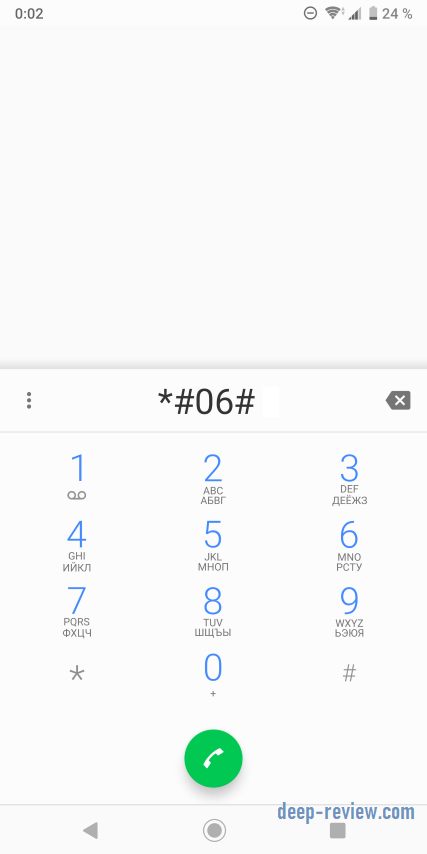
Если номера не совпадают — сразу же можно отказываться от товара. Изменял ли владелец IMEI или просто взял коробку от другого устройства? Если изменял — по какой причине? В любом случае, не стоит тратить время и силы на этот смартфон.
Если с IMEI все в порядке — можно посмотреть, есть ли гарантия, заполнена ли она, есть ли чек, совпадает ли серийный номер в чеке с тем, что указано на коробке.
Также, не лишним будет узнать в интернете — что идет в комплекте со смартфоном. Для этого можно посмотреть видео распаковки этой модели или открыть ее страницу в любом интернет-магазине (в описании обычно указано, что идет в комплекте). Иногда комплектация бывает очень хорошей (к примеру, в комплекте Xiaomi Mi Mix 3 идет беспроводная зарядка). Если какой-то комплектный аксессуар отсутствует — это отличный повод попросить дополнительную скидку.
2. Внешний осмотр
Внимательно посмотрите на само устройство — в каком оно состоянии. Чем хуже состояние — тем тщательнее придется проверять всё остальное, так как с телефоном обращались не лучшим образом.
Проверьте, не отклеивается ли экран при нажатии по краям (иногда экран вообще может выпасть, как это было в случае с первыми партиями Blackberry KeyOne). Посмотрите, в каком состоянии все разъемы, нет ли где-либо следов окисления (не попадала ли вода внутрь). Проверьте, нажимаются ли все кнопки, работают ли они корректно (регулируют ли громкость, запускается ли камера, если на корпусе имеется выделенная для этого клавиша). Если вас раздражают болтающиеся клавиши — сразу обратите на это внимание.
3. Проверка батареи

Проверить аккумулятор, на самом деле, не так легко за те 10-15 минут, что будут в вашем распоряжении. Но, если смартфон вам будут отправлять по почте (или транспортной компанией), тогда можно сделать следующее: попросите продавца зарядить телефон до 100% и не отключать его перед отправкой.
В теплое время года, если с батареей никаких проблем нет, смартфон должен за время доставки терять не более 2-3% в сутки. Если потеря будет более значительной — скорее всего, аккумулятор придется менять (а это дополнительные расходы). Более того, если смартфон сравнительно новый (к примеру, продавец утверждает, что смартфону только пару месяцев), а заряд он уже не держит — возможно, его эксплуатировали и заряжали неправильно (кстати, у нас есть отличный материал о том, как правильно заряжать свой смартфон).
Если провести такой эксперимент с зарядкой будет затруднительно, тогда нужно хотя бы проверить, заряжается ли смартфон при подключении зарядного устройства.
4. Проверка экрана
С экраном могут возникать самые разные проблемы, но степень восприимчивости (или толерантности) у каждого человека свой, поэтому смотрите сами, что для вас важно, а что — не играет большой роли. Итак, на что же следует обратить внимание?
Битые пиксели
Это маленькие точки на экране, которые не меняют свой цвет ни при каких условиях. Точка может быть белого, зеленого, красного или черного цвета. Производители не считают один такой пиксель браком, поэтому даже официальную технику нельзя будет заменить по гарантии. Но многих людей подобная точка может просто свести с ума.
Кстати, нередки случаи, когда в одном месте сразу собирается несколько таких дефектных пикселей, образуя пятно покрупнее. Вот как это выглядит на экране Galaxy Note 8:
Для на битые пиксели необходимо просто внимательно рассмотреть экран на белом фоне (можно открыть, к примеру, настройки смартфона или приложение Телефон). Если битый пиксель есть — это совершенно не означает, что со временем их станет больше.
Можно ли как-то избавиться от битых пикселей? Теоретически можно исправить только один вид проблемных пикселей — так называемый, застрявший пиксель (это цветная точка, которая не меняет свой цвет ни при каких условиях). Черные (мертвые) и белые (горячие) пиксели исправить невозможно.
Повреждения матрицы
Иногда на белом фоне можно заметить не точки, а яркие светлые пятна разного размера:
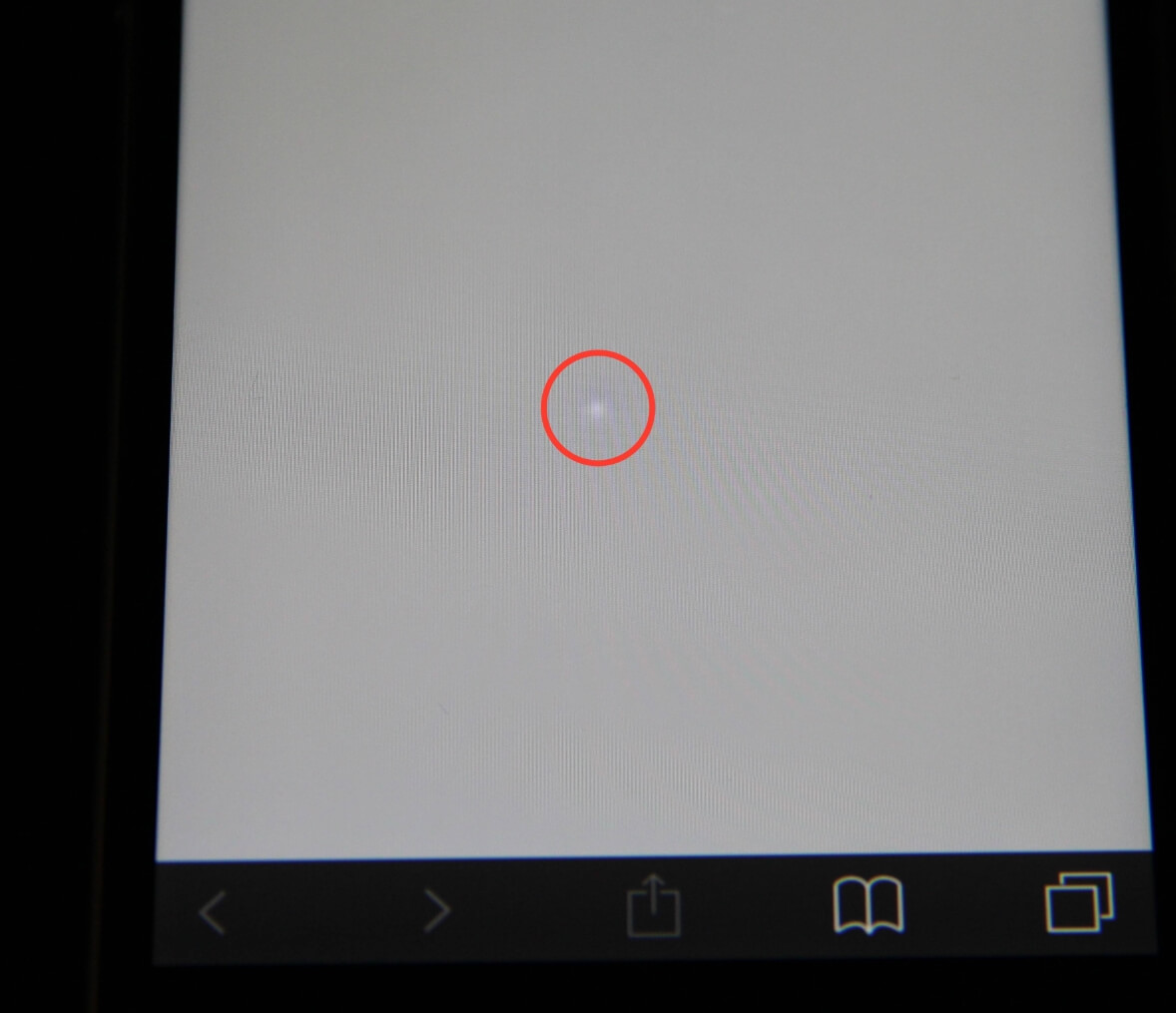
Причина таких пятен в подавляющем большинстве случаев — механическое повреждение экрана с обратной стороны. При нажатии на крышку смартфона или на экран, светлая область может увеличиваться в размерах.
О чем нам может говорить такое пятно:
- Этот смартфон ремонтировали и неправильно собрали (какая-то деталь давит на экран изнутри, либо уже повредила матрицу).
- Смартфон могли сильно ударить без внешних последствий (к примеру, он находился в чехле) и повредить матрицу. Также на него просто могли случайно сесть, не раздавив, но повредив при этом экран.
- Смартфон изначально был с браком матрицы или собран очень некачественно (что может в будущем привести к еще большим проблемам с экраном и не только).
- Возможно, внутри вздулась батарея, что приводит к излишнему давлению на экран изнутри.
В любом случае, это нехороший знак. Брать смартфон с таким повреждением опасно, так как вы не знаете наверняка причину появления пятна (хотя, любая из причин — повод отказаться от устройства).
Важно: не следует путать эту проблему с распространенным явлением «утечки света» по краям IPS-матрицы. Если вы видите более яркие области (на темном цвете) по краям экрана — это совершенно нормальное явление для IPS-экрана, где есть подсветка (к примеру, на AMOLED-экранах подсветки нет вообще, равно как и этого эффекта). Подобное не является браком:
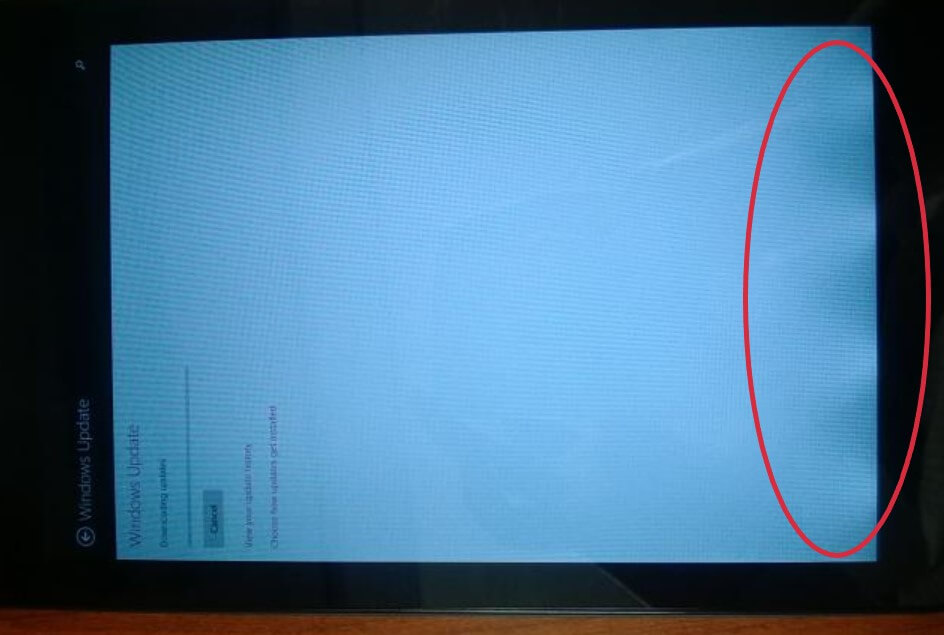
Повторимся, AMOLED-экран должен быть лишен любой проблемы, связанной с подсветкой, так как ее попросту там нет (свет излучают сами пиксели).
5. Проверка радиомодулей
Обязательно берите с собой SIM-карту (или две, если покупаете двухсимочный телефон). Вставьте карточку в телефон и попробуйте позвонить из него. При этом обратите внимание:
- Вы должны слышать друг друга хорошо
- Сделайте громкость собеседника на максимум — не должно быть никаких хрипов и неприятных звуков
- Собеседник не должен слышать сам себя во время разговора (если слышит — возможно, это проблема с изоляцией динамика и микрофона внутри корпуса или же «криво» установленная прошивка)
- Когда вы подносите телефон к уху во время разговора — экран должен отключаться. Если этого не происходит — датчик приближения не работает.
Кроме того, понаблюдайте минуту, не «скачет» ли сигнал сотовой связи (когда на индикаторе постоянно меняется количество «палочек» либо сигнал вообще пропадает на секунду).
Если у вас есть bluetooth-наушники, захватите их с собой, чтобы попробовать подключить к смартфону. На некоторых аппаратах присутствует брак — когда связь bluetooth обрывается уже в метре от устройства и музыка начинает играть рывками, как бы «заикаясь».
6. Проверяем остальные аппаратные модули смартфона

Уделите еще несколько минут следующим проверкам:
- Камера. Запустите камеру и сделайте снимок светлого фона (белый лист бумаги, светлая стена, небо). Если на светлом кадре будет темное пятно (или несколько пятен, любого размера), значит, есть проблема. Темное пятнышко может свидетельствовать о попадании мусорапыли под стекло камеры (как это случилось — другой вопрос, исправить самостоятельно точно не получится — только сервис), либо о повреждении стекла объектива, а возможно здесь присутствует какой-то брак модуля камеры.
- Динамики. Включите мелодию вызова и проверьте как звучат динамики — отсутствует ли хрип, работают ли оба динамика (если на смартфоне стереозвук).
- Все сенсоры. На каждом без исключения смартфоне в приложении Телефон можно набрать специальный код чтобы запустить сервисное меню для проверки всех функций и сенсоров смартфона. К примеру, на телефонах марки Sony нужно набрать номер *#*#7378423#*#*, после чего сразу же на экране появится сервисное меню, где можно проверить буквально все:
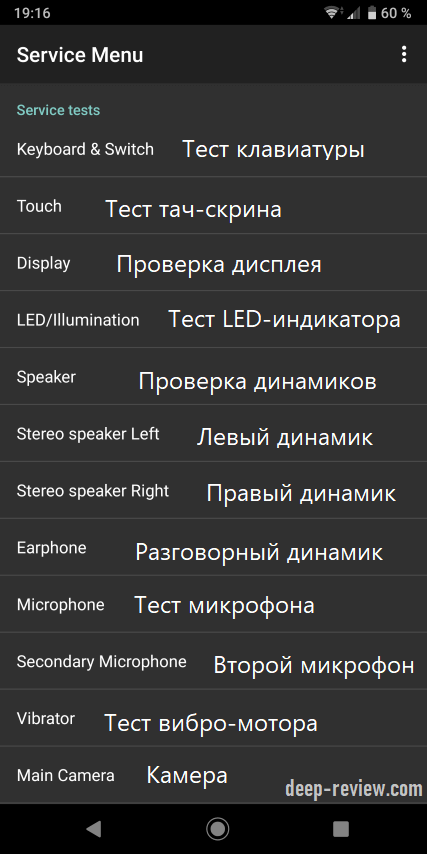
У каждого производителя — свой код для входа в сервисное меню. Приведем некоторые из них:
| Производитель смартфонов | Код для входа в тестовое меню |
| Sony | *#*#7378423#*#* |
| Samsung | *#0*# |
| Xiaomi | *#*#6484#*#* |
| Huawei | *#*#2846579#*#* |
| Meizu | *#*#3646633#*#* |
| LG | 2945#*# |
Подведем итог
В качестве заключения предлагаем вашему вниманию короткий чек-лист всего, о чем было сказано выше. Можете его сохранить или распечатать, чтобы наверняка ничего не упустить при проверке:
[mks_icon icon=»fa-check-square» color=»#3aacc9″ type=»fa»] Смотрим комплектацию, сверяем IMEI телефона с указанным на коробке
[mks_icon icon=»fa-check-square» color=»#3aacc9″ type=»fa»] Делаем осмотр внешнего вида, проверяем кнопки, нет ли люфта экрана или скрипа корпуса
[mks_icon icon=»fa-check-square» color=»#3aacc9″ type=»fa»] Подключаем телефон к зарядке, чтобы проверить, нет ли проблем с разъемом или батареей
[mks_icon icon=»fa-check-square» color=»#3aacc9″ type=»fa»] Внимательно на белом фоне осматриваем экран в поисках пятен или битых пикселей
[mks_icon icon=»fa-check-square» color=»#3aacc9″ type=»fa»] Вставляем SIM-карту, делаем тестовый звонок, заодно проверяем датчик приближения, микрофон и разговорный динамик
[mks_icon icon=»fa-check-square» color=»#3aacc9″ type=»fa»] Включаем WiFi. Даже если все WiFi сети под паролем — главное убедиться, что смартфон их «видит»
[mks_icon icon=»fa-check-square» color=»#3aacc9″ type=»fa»] Подключаем bluetooth-наушники или гарнитуру, проверяем звук
[mks_icon icon=»fa-check-square» color=»#3aacc9″ type=»fa»] Если в смартфоне есть выход для наушников 3.5 мм — подключаем наушники и проверяем, все ли работает
[mks_icon icon=»fa-check-square» color=»#3aacc9″ type=»fa»] Делаем фото белого листа бумагистоланеба и внимательно проверяем, нет ли на фотографии темного пятнышка
[mks_icon icon=»fa-check-square» color=»#3aacc9″ type=»fa»] Проверяем звук в динамиках, включив мелодию вызова или любые другие звуки
[mks_icon icon=»fa-check-square» color=»#3aacc9″ type=»fa»] Открываем приложение Телефон и вводим код для входа в тестовое меню, проверяем здесь Touch (то есть, реагирует ли экран на прикосновения по всему периметру, нет ли «мертвых» зон) и другие интересующие вас параметры
P.S. Не забудьте подписаться в Telegram на наш научно-популярный сайт о мобильных технологиях, чтобы не пропустить самое интересное!